
【Winsows 10】python3を導入する手順【画像で解説】
python3.7.6をwindows 10に導入する手順を紹介
1. python本体をダウンロードする
・以下のpython公式サイトにアクセス
https://www.python.org/downloads/windows/
・64bitなら赤枠の、32bitなら青枠のリンクをクリックして
インストーラー(.exe)をダウンロードする
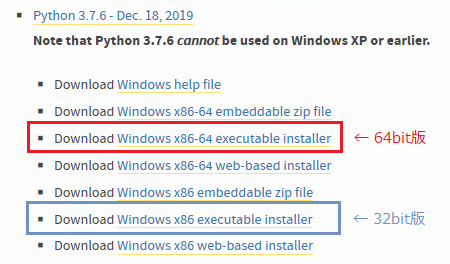
※以下、64bitの場合で手順を紹介する
____________________________________________________________________
2. インストールする
1でダウンロードした.exeファイルをダブルクリック
![]()
「Add Python 3.7 to PATH」のチェックをいれてから、
install Nowをクリック
(これで、環境変数の設定が自動的に行われる)

____________________________________________________________________
・デバイスの変更許可 【OK】ボタンを押す・下記画像の画⾯になる

・【close】ボタンを押す
____________________________________________________________________
3. 動作確認
・Windowsのホーム画⾯左下の検索欄に「コマンドプロンプト」と⼊⼒
「アプリ コマンドプロンプト」をクリック
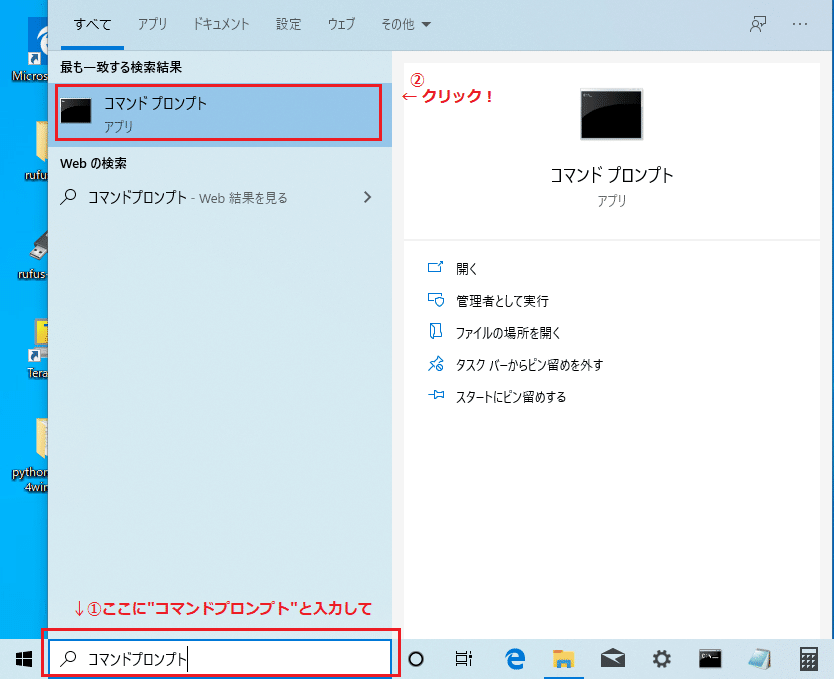
・コマンドプロンプトが起動する

____________________________________________________________________
・PCに⼊れたpythonのバージョン情報の確認
>「python -V」と⼊⼒して、Enterキーを押す

____________________________________________________________________
・pythonが対話型で起動する
>「python」と⼊⼒して、Enterキーを押す

※上記画像では、textという変数に"Hello, World!"という⽂字列を格納し
2⾏⽬で表⽰している
「exit()」と⼊⼒して、Enterキーを押すと、pythonが終了する
____________________________________________________________________
・python.exeの保存されているPATHを表⽰する
>「Where python」と⼊⼒して、Enterキーを押す

以上。
この記事が気に入ったらサポートをしてみませんか?
